파워포인트 페이지번호 넣기 방법 알아보겠습니다. 파워포인트는 엑셀과 함께 반드시 알아두어야 하는 사무 프로그램입니다. 사무업무를 담당하는 직장인이라면 몰라서는 안될 소프트웨어입니다.
파워포인트는 보고서 작성 및 프레젠테이션을 하는데 매우 유용한 프로그램입니다. 슬라이드를 넘기면서 프레젠테이션을 하는데 매우 유용합니다. 각 장표에 페이지번호를 넣어 두면 매우 편리합니다. 이번 포스팅에서는 파워포인트 페이지번호 넣기 방법에 대해서 알아보도록 하겠습니다.
1. 파워포인트 상단 보기 탭 선택합니다. 그런 다음 여섯번째에 위치한 슬라이드 마스터를 누릅니다.

파워포인트 페이지번호 넣기
2. 슬라이드마스터 모드입니다. 오른쪽 아래에 <#>이 보입니다. 이것이 페이지번호를 넣을 수 있는 부분입니다. 페이지번호를 나타나게 하고싶은 위치로 이동을 시켜줍니다. 저는 화면아래 중간으로 옮기겠습니다.

파워포인트 페이지번호 넣기
3. <#>을 드래그 한 후 마우스 우클릭 하여 글꼴 선택을 한 후 글꼴 스타일, 크기, 색깔 등을 조정할 수 있습니다. 필수는 아니지만 가독성을 위해서 조정하는 것을 추천합니다.

파워포인트 페이지번호 넣기
4. <#>의 위치가 오른쪽으로 세팅이 되어 있습니다. 가운데로 바꾸어 주는 것이 가독성이 좋습니다.

파워포인트 페이지번호 넣기
5. 이제 세팅과 조정이 끝났습니다. 화면 상단 가장 오른쪽에 보이는 마스터 보기 닫기를 눌러 원래 화면으로 돌아 옵니다.
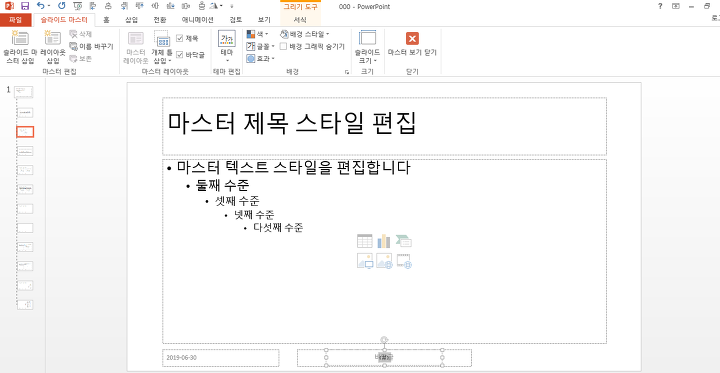
파워포인트 페이지번호 넣기
6. 삽입 탭 선택, 머리글/바닥글 메뉴를 눌러 팝업창을 띄운 후 슬라이드 번호 체크하고 모두적용 누릅니다.

파워포인트 페이지번호 넣기
7. 장표 중앙 아래에 다음과 같이 이렇게 페이지 번호가 나타나게 됩니다. 모든 장표에 적용됩니다.

파워포인트 페이지번호 넣기
파워포인트 페이지번호 넣기 방법에 대해서 알아보았습니다. 한번 넣어두면 페이지 수가 변하거나 중간에 다른 장표가 들어가도 알아서 숫자가 변합니다. 이 방법을 모르면 그냥 화면 밑에 텍스트로 페이지번호를 넣어야 합니다.
이렇게 하면 페이지 수가 변할 때마다 일일이 다시 수정을 해주어야 해서 불편합니다. 깜빡하고 수정을 안하면 페이지번호가 틀린채로 프레젠테이션을 하게 될 수도 있습니다. 파워포인트 페이지번호 넣기 방법을 알아두면 그런 실수를 예방할 수 있습니다.
'직장생활' 카테고리의 다른 글
| 파워포인트 하이퍼링크 걸기 열기 설정 하는법 알아보겠습니다 (0) | 2022.02.25 |
|---|---|
| 파워포인트 애니메이션 효과 넣는 방법 알아보겠습니다 (0) | 2022.02.23 |
| 파워포인트 동영상 삽입 하는방법 알아보겠습니다 (0) | 2022.02.17 |
| 파워포인트 가로 세로 변경 하는법 알아보겠습니다 (0) | 2022.02.14 |
| 엑셀 인쇄영역 설정 하는법 알아보겠습니다 (0) | 2022.02.11 |





